[Çözüldü] iPhone’da Depolama Alanında Yer Açmak için 20 İpucu
Genellikle, iPhone’umuzda yer kalmadığında uygulamaları, videoları ve fotoğrafları silmeye başvururuz. Ancak bunun yerine, alanı boşaltmak için bazı yararlı hileler deneyebiliriz. Günlük hayatımızda, iPhone’umuzda resimler ve uygulamalar şeklinde güvende tutmak istediğimiz birçok şey var. Önemli dosyaları veya verileri kaydetmek için hiç veya daha az yer kalmamışsa, bunları silmek asla bizim seçimimiz olmayacaktır. Bunun için bir çözüm olarak, iPhone’daki depolama alanını nasıl boşaltacağınıza dair 20 ipucu ile karşılaşıyoruz. Bu, iPhone’unuzu daha az depolama alanı sorunuyla karşılaşmadan kullanmanıza olanak tanır.
İPhone’daki depolama alanını nasıl boşaltacağınızı anlamak için aşağıdaki adımları izleyin.
Depolama sorununu boşaltmak için ipuçları
- 1. Çözüm: Tarayıcının önbelleğini temizleme
- 2. Çözüm: Okuma listesini silme
- 3. Çözüm: Google Fotoğraflar
- 4. Çözüm: Dropbox
- Çözüm 5: Metin deposunu silme
- 6. Çözüm: Geçmişi ve web verilerini temizleyin
- 7. Çözüm: Önemsiz dosyalardan kurtulun
- Çözüm 8: Kamera resimlerini yedekleme
- Çözüm 9: Fotoğraf Akışını Devre Dışı Bırak
- Çözüm 10: Yalnızca HDR fotoğrafları kaydedin
- 11. Çözüm: Gazetelik Uygulamalarını Arayın
- Çözüm 12: iPhone’un RAM’ini Sıfırlama
- Çözüm 13: iCloud’un bağımlı uygulamaları
- Çözüm 14: Facebook’u silin ve yeniden yükleyin
- Çözüm 15: İstenmeyen Podcast’i Kaldırın
- Çözüm 16: İstenmeyen Müzik Depolama
- Çözüm 17: Kullanılmayan Uygulamaları Silme
- Çözüm 18: iOS 15’i Yükleme
- 19. Çözüm: Eklenti depolama alanı satın alma
- Çözüm 20: E-posta Deponuzu Kontrol Edin
1. Çözüm: Tarayıcının önbelleğini temizleme
Önbellek, çevrimiçi olarak sık kullanılan verilere yüksek hızlı erişim sağlayan geçici bir bellektir. Çevrimiçi olarak farklı sayfalara göz atmak önbellek oluşturur. Biraz yer kaplar.
Bunun için buradaki ayrıntılı talimatı izlemeniz yeterlidir. iPhone önbelleğini temizle.
2. Çözüm: Okuma listesini silme
Safari’nin çevrimdışı okuma listesi tarafından çok fazla alan kullanılıyor. Bu listeyi temizlemek için >Ayar >Genel >Depolama ve iCloud Kullanımı >Depolamayı Yönet >Safari >Çevrimdışı okuma listesi >Sil’e tıklamamız önbelleği siler.
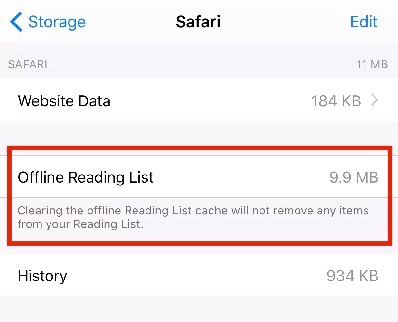
3. Çözüm: Google Fotoğraflar
Google Fotoğraflar, iPhone sorununu büyük ölçüde çözmeye yardımcı olan üçüncü taraf bir yazılımdır. Sınırsız ücretsiz depolama olanağı vardır. Bunun için bir İnternet bağlantısı gereklidir. Resimlerimizi, videolarımızı kaydetmek için bu yazılımı kullanabiliriz.

4. Çözüm: Dropbox
Her tıkladığımızda fotoğrafları otomatik olarak kaydetmek için Dropbox’ı kullanabiliriz. 2.5 GB’a kadar ücretsizdir.

Çözüm 5: Metin deposunu silme
Gönderdiğimiz veya aldığımız mesajlar, varsayılan olarak iPhone’da saklanır, böylece iPhone’un alanını kullanır. Onları sonsuza kadar kurtarmak yerine, süreyi 30 güne veya bir yıla kadar azaltabiliriz.
Ayarı Açın > Mesajlar’a tıklayın > Mesaj Geçmişi’ne tıklayın > Mesajları Sakla’ya tıklayın > Sonsuza kadar değiştir seçeneğini 30 gün veya bir yıl olarak değiştirin > Görevi tamamlamak için Sil’e tıklayın.

6. Çözüm: Geçmişi ve web verilerini temizleyin
İnternette ne ararsak arayalım Safari, telefonda farkında olmadan depolanan verilerinin kaydını tutar. Alanı boşaltmak için o kaydı temizlememiz gerekiyor. Bunun için Ayarlar > Safari > Geçmişi ve Web Sitesi Verilerini Temizle’yi ziyaret edin.
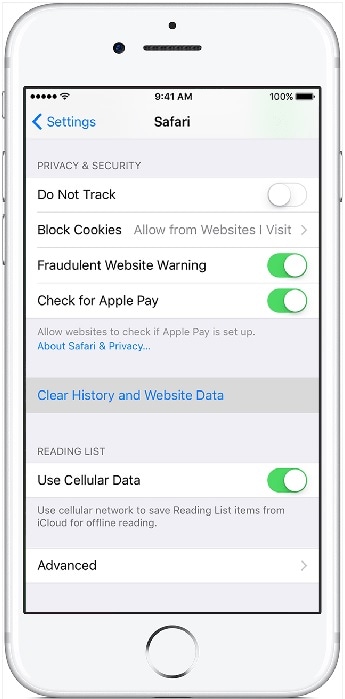
7. Çözüm: Önemsiz dosyalardan kurtulun
iPhone’u bir bilgisayara bağladığımızda, e-posta geçici verileri, önbellek, kurabiye önemsiz dosyalar olarak saklanır. Bunları kaldırmak için PhoneClean gibi bir üçüncü taraf uygulamasına ihtiyacımız var. Temizlemeden önce temizlemek için iznimizi isteyiniz.
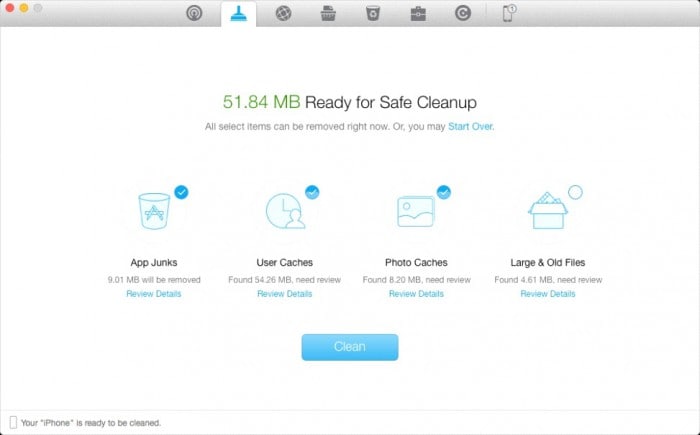
Çözüm 8: Kamera resimlerini yedekleme
İlk olarak, fotoğrafları iPhone’da yedekleyin, sonra onları silin, bunu her hafta tekrarlayın. adında bir yazılım var DrFoneTool – Telefon Yedekleme (iOS) resim hafızasını bilgisayara yedeklemek için kullanabileceğimiz yazılım.

DrFoneTool – Telefon Yedekleme (iOS)
3 dakika içinde iPhone kişilerinizi seçerek yedekleyin!
- Tüm iOS aygıtını bilgisayarınıza yedeklemek için tek tıkla.
- Kişileri iPhone’dan bilgisayarınıza önizlemeye ve seçerek dışa aktarmaya izin verin.
- Geri yükleme sırasında cihazlarda veri kaybı olmaz.
- En yeni iPhone’u ve en son iOS 15’i tam olarak destekler!

- Windows ve Mac ile tam uyumlu

9. Çözüm: Fotoğraf Akışını Devre Dışı Bırakın
Cihazınız Wi-Fi’ye bağlandığında, fotoğraf akışı fotoğrafları otomatik olarak iCloud ile senkronize eder. Bu, telefonun hafıza alanını 1 GB’a kadar kullanır. Ayarlar>Fotoğraflar ve Kamera>Fotoğraf Akışım Kapalı’ya giderek devre dışı bırakabiliriz.
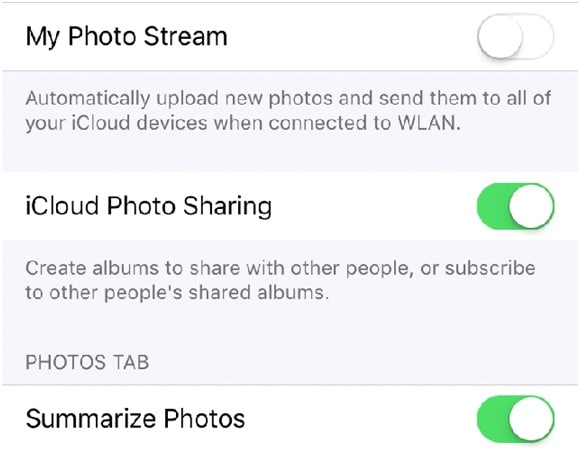
Çözüm 10: Yalnızca HDR fotoğrafları kaydedin
HDR, Yüksek Dinamik Aralıklı fotoğrafları ifade eder. Resmi çektikten sonra iPhone, HDR ve HDR olmayan görüntüleri aynı anda otomatik olarak kaydeder. Böylece görüntüleri iki katına çıkarıyoruz. Yalnızca HDR görüntüleri saklamak için Ayarlar > Fotoğraflar ve Kameralar > ‘Normal Fotoğrafı Koru’ seçeneğini kapatmamız gerekiyor.

11. Çözüm: Gazetelik Uygulamalarını Arayın
Gazetelik, tüm çevrimiçi dergi aboneliklerini tutmak için Apple’ın bir tür klasör kullanımıdır. Ayrı abonelikler tutmak yerine London Paper gibi uygulamaları kullanabiliriz; bu aynı zamanda 6 GB’a kadar alan tasarrufu sağlayan bir Gazetelik türüdür.
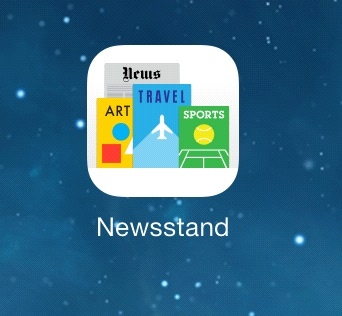
Çözüm 12: iPhone’un RAM’ini Sıfırlama
Telefonu hızlandırmak için zaman zaman yenilenmesi gereken bir tür bellek, yani RAM olduğunu da sık sık unutuyoruz. Böyle yaparak:
- telefonun kilidini aç
- Kilit düğmesini basılı tutun
- Kilit düğmesini serbest bırakın
- Ana ekran görünene kadar ana sayfa düğmesini basılı tutun
Bu şekilde RAM yenilenecektir.

Çözüm 13: iCloud’un bağımlı uygulamaları
Telefonumuzdaki bazı uygulamalar iCloud’a bağlıdır ve verileri ona depolar. Bunu kontrol etmek ve onaylamak için Ayarlar >iCloud >Depolama >Depolamayı Yönet’i ziyaret edin.
Belge ve Veri altında bu tür uygulamaları bulacağız ve bu veriler önemli değilse sola kaydırarak silin.
uygulama verilerini sil 
Çözüm 14: Facebook’u silin ve yeniden yükleyin
Facebook, internette hızlı gezinmek için önemli bir önbellek yakalamak için kullanır. Boş alanı geri almak için telefondan temizlenmesi gerekiyor. Adımlar:
>Ana ekranda Facebook simgesini basılı tutun
>x işaretine tıklayın
>Silmek için onaylayın


Çözüm 15: İstenmeyen Podcast’i Kaldırın

Podcast, bir dizi dijital ses dosyasıdır. Telefonumuzda Podcast bölümleri, bölüm dizileri nedeniyle çok geniş bir alan elde etmek için kullanılmaktadır. Kurtulmak için belirli adımları izlememiz gerekiyor.
>Ana Ekranda Podcast uygulamasına tıklayın
>Podcast bölümüm
>Podcast bölümünü seçin
>Silmek için kaydırın
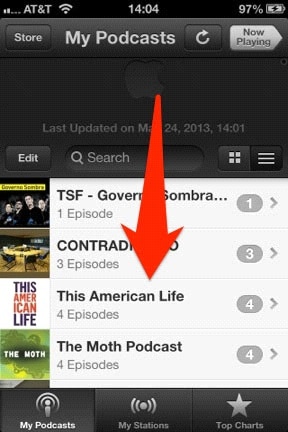
Çözüm 16: İstenmeyen Müzik Depolama
Telefonumuzda geniş bir depolama alanı yakalayan istenmeyen parçaların ve albümlerin bir listesi var. Bu nedenle, bu ses ve video dosyalarını telefondan ücretsiz olarak almak önceliklidir. Aşağıdaki adımlar bunu yapmamız için bize rehberlik edecektir:
>Ayarlar
> Genel
>Depolama ve iCloud Kullanımı
>Depolamayı Yönet
>Müzik Uygulamasına tıklayın- Şarkıların ve Albümlerin Özeti görünecektir
> Sağdan sola kaydırarak istenmeyen parçayı silin

Çözüm 17: Kullanılmayan Uygulamaları Silme
Zamanla kullanmadığımız birkaç uygulama bulduk veya bu uygulamalar çok fazla yer kaplıyor. Bu nedenle, bellek alanını geri yüklemek için bu tür uygulamaları silme zamanı geldi.
>iPhone’un ana ekranını ziyaret edin
> uygulamaya dokunun ve basılı tutun
>Küçük bir x işareti görünür
>Uygulamayı silmek için x işaretine tıklayın
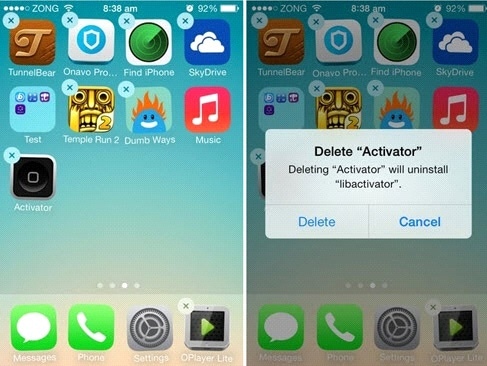
Çözüm 18: iOS 15’i Yükleme
Apple, iPhone, iPad, iPod için bir işletim sisteminin iOS 15’in en son sürümünü yayınladı. Yazılımı güncellemek, iPhone’unuz için biraz boş alan sağlayacaktır.
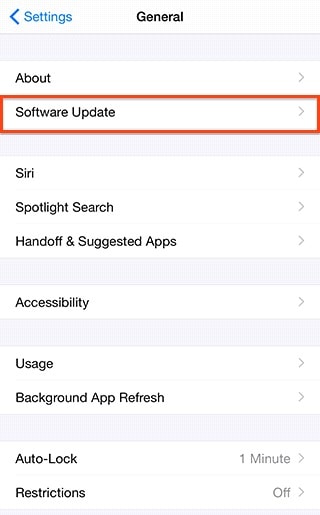
19. Çözüm: Eklenti depolama alanı satın alma
Tıpkı USB sürücüleri gibi, bir iOS Flash sürücüsü de satın alabiliriz. Bunlar çok sayıda depolama olanağı sunar. iPhone’un yıldırım bağlantı noktasına takmamız gerekiyor. Depolama dosyalarını görüntülemek için eklentiyi kurun ve uygulamayı açın.

Çözüm 20: E-posta Deponuzu Kontrol Edin
E-postayı yalnızca tıklayarak kontrol etmek harikadır, ancak e-posta hizmeti genellikle telefonlarımızda çok yer kaplar. Peki bu sorundan nasıl çıkılır.
Sadece Uzak Görüntülerin yüklenmesine izin verme.
E-postalar genellikle telefonumuza indirilen birçok resimle birlikte gelir. İndirmeyi engellemek için şu adımları izlememiz gerekiyor:
>Ayarlar
>Posta, Kişiler, Takvim’e tıklayın
>Posta bölümüne tıklayın
> Uzak Görüntüleri Yükle

Yukarıdaki makalede, iPhone’da depolama alanını nasıl boşaltacağınızı çözmek için çeşitli yöntemlerle karşılaşıyoruz. Bu yöntemler ve püf noktaları, iPhone’daki başka bir yararlı görevde kullanabileceğimiz daha fazla boş alan elde etmek için çok etkili ve takip etmesi kolaydır. Böylece hayatın güzel anlarını yakalamak ve kaydetmek için iPhone’un alanını kullanmak.
En son makaleler

